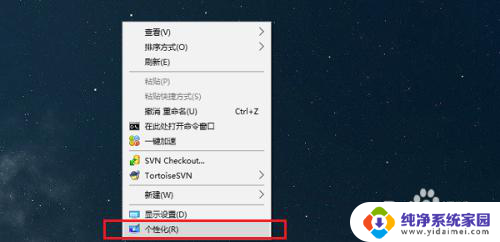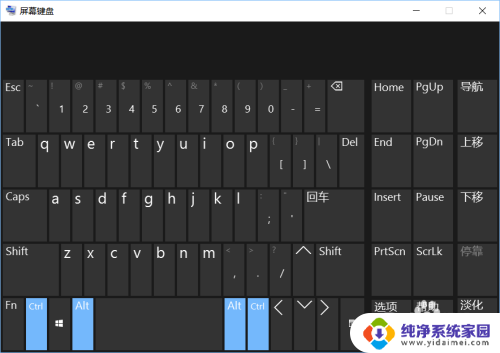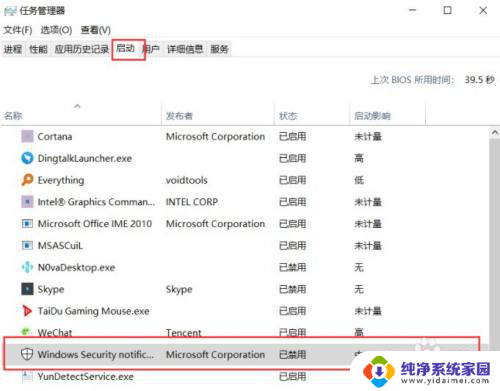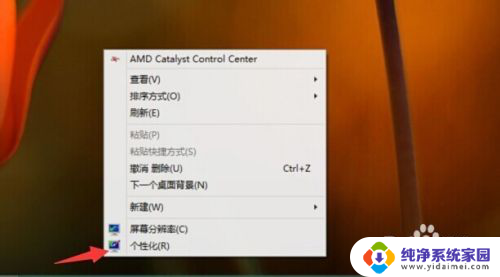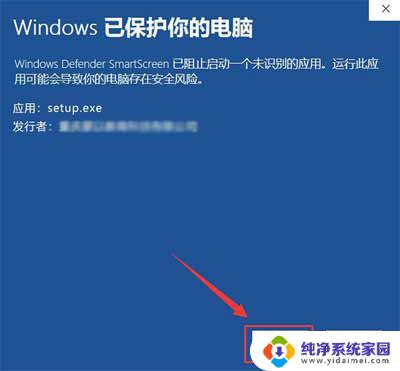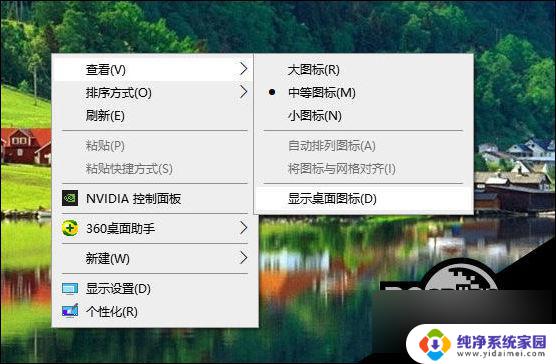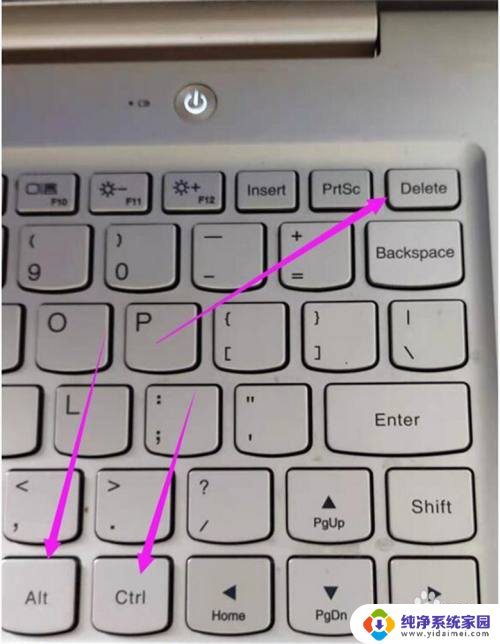w10桌面不见了 W10桌面图标消失了怎么办
更新时间:2023-07-29 11:35:15作者:xiaoliu
w10桌面不见了,很多Windows 10用户都遇到了一个令人困扰的问题,就是他们的桌面上的图标突然消失了,当我们习惯于依赖桌面上的图标方便地打开我们的应用程序和文件时,这个问题无疑给我们带来了不便。当W10桌面图标消失时,我们该如何应对呢?在本文中我们将探讨一些解决这个问题的方法,帮助您恢复丢失的桌面图标,让您的Windows 10系统重新恢复正常。
操作方法:
1.先打开我们的电脑,然后点击电脑桌面左下角的开始按钮;

2.弹出的界面,我们点击设置;
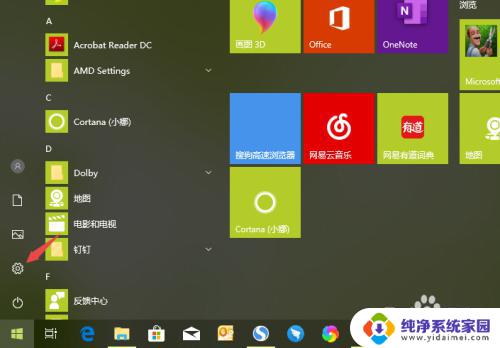
3.之后我们点击个性化;
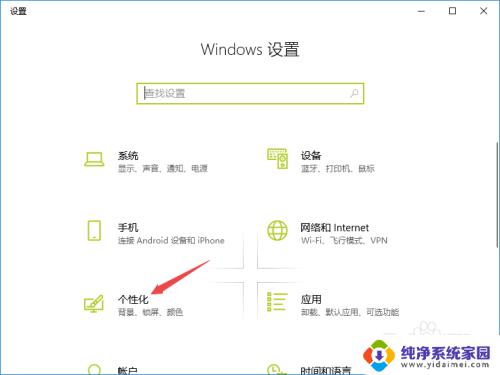
4.然后点击主题,之后点击桌面图标设置;
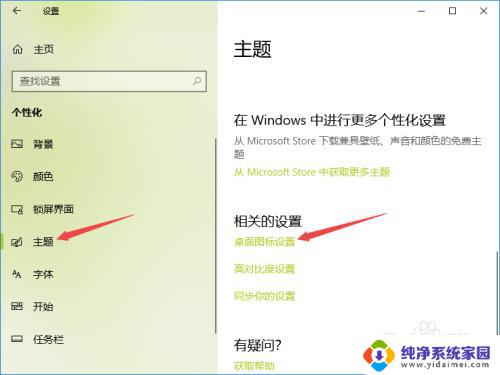
5.然后将桌面图标都点击勾选上,然后点击应用。之后点击确定,这样就可以恢复桌面图标了。
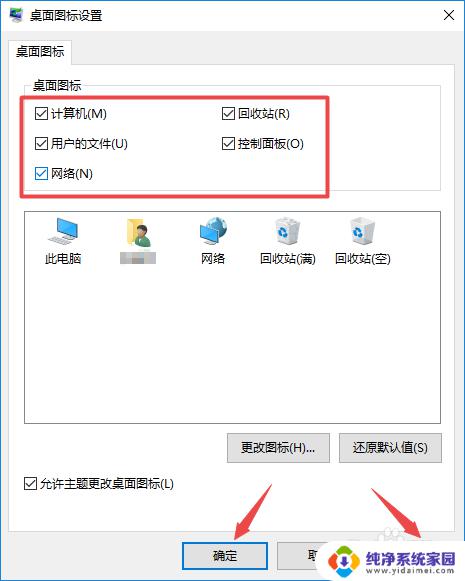
以上是w10桌面不见的所有内容,如果您还有不清楚的地方,可以参考小编的步骤进行操作,希望这能对您有所帮助。